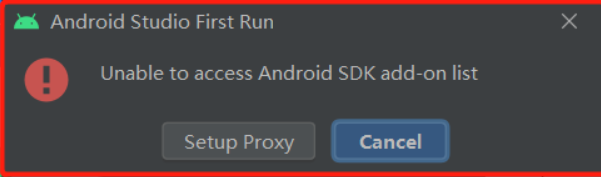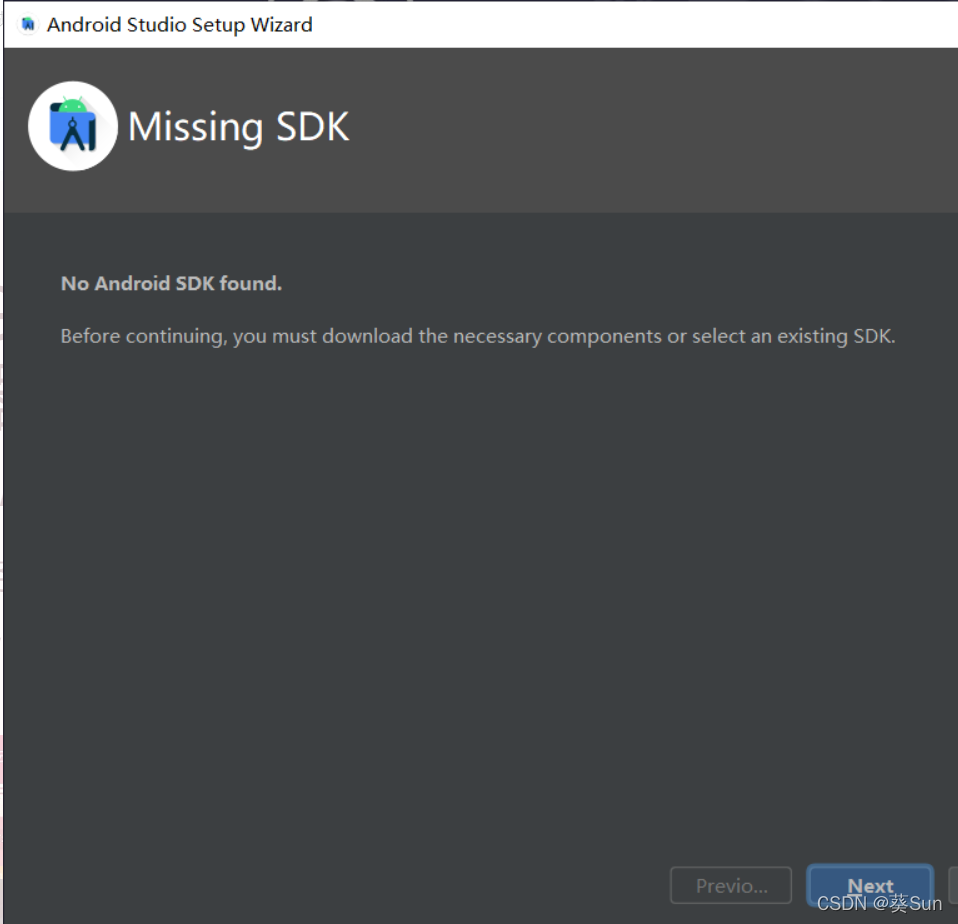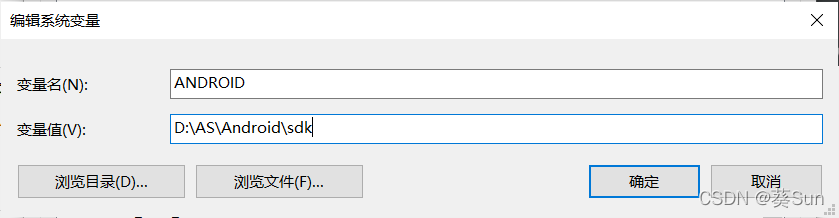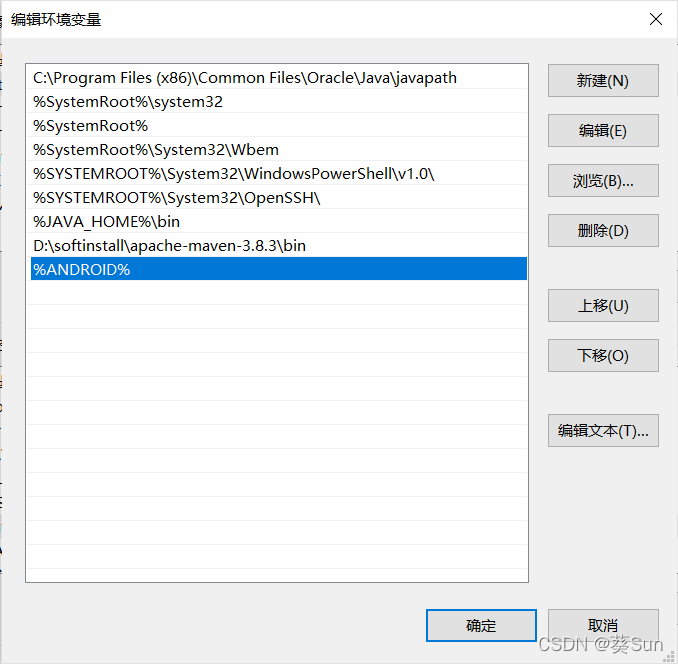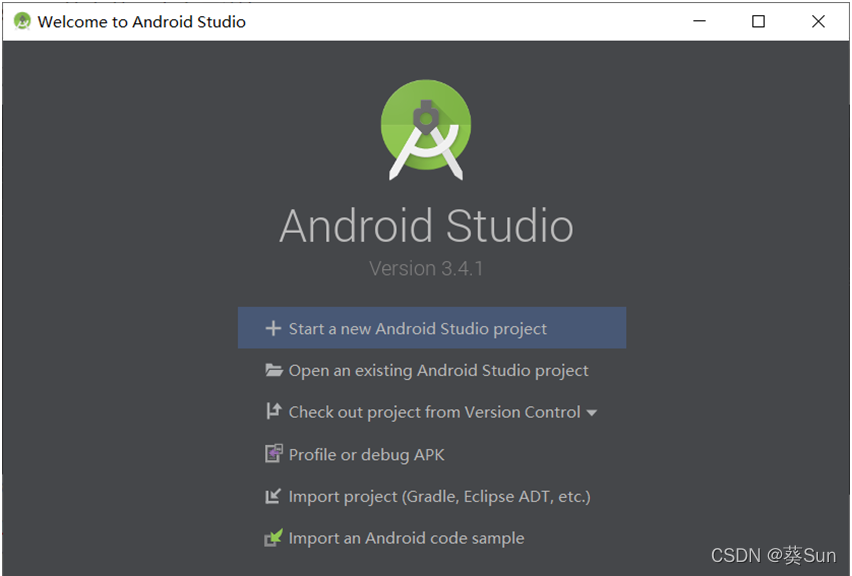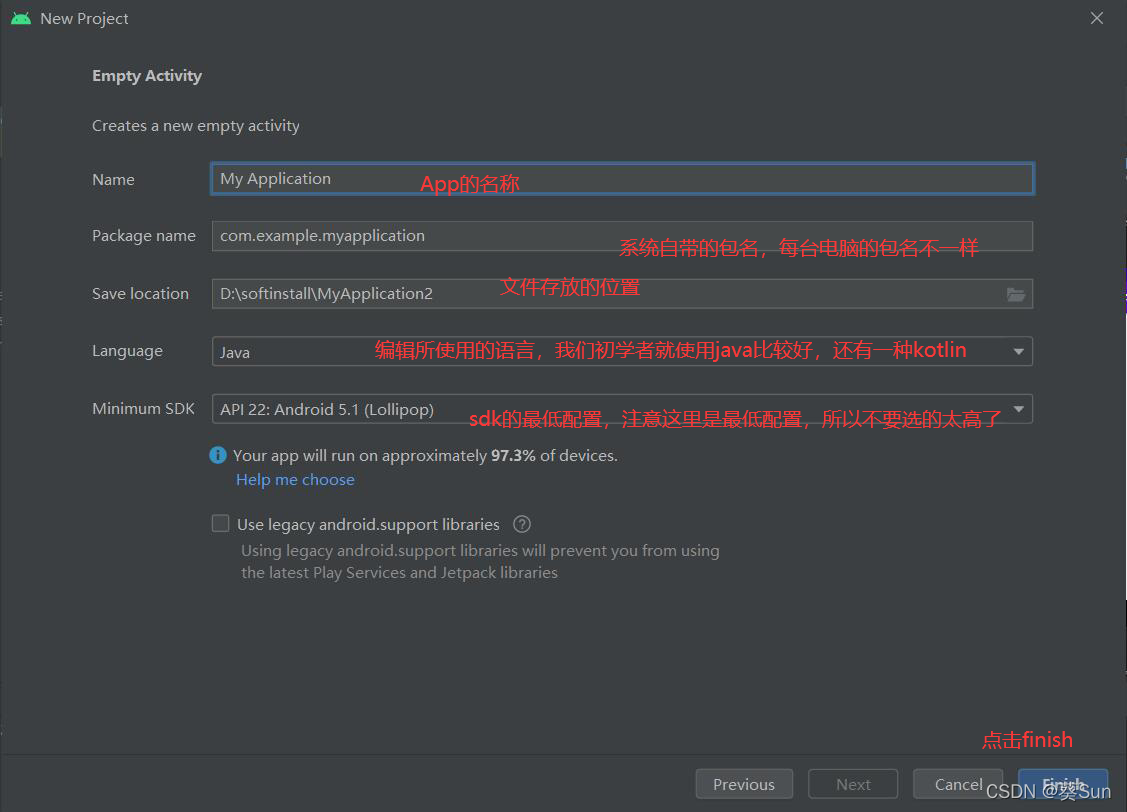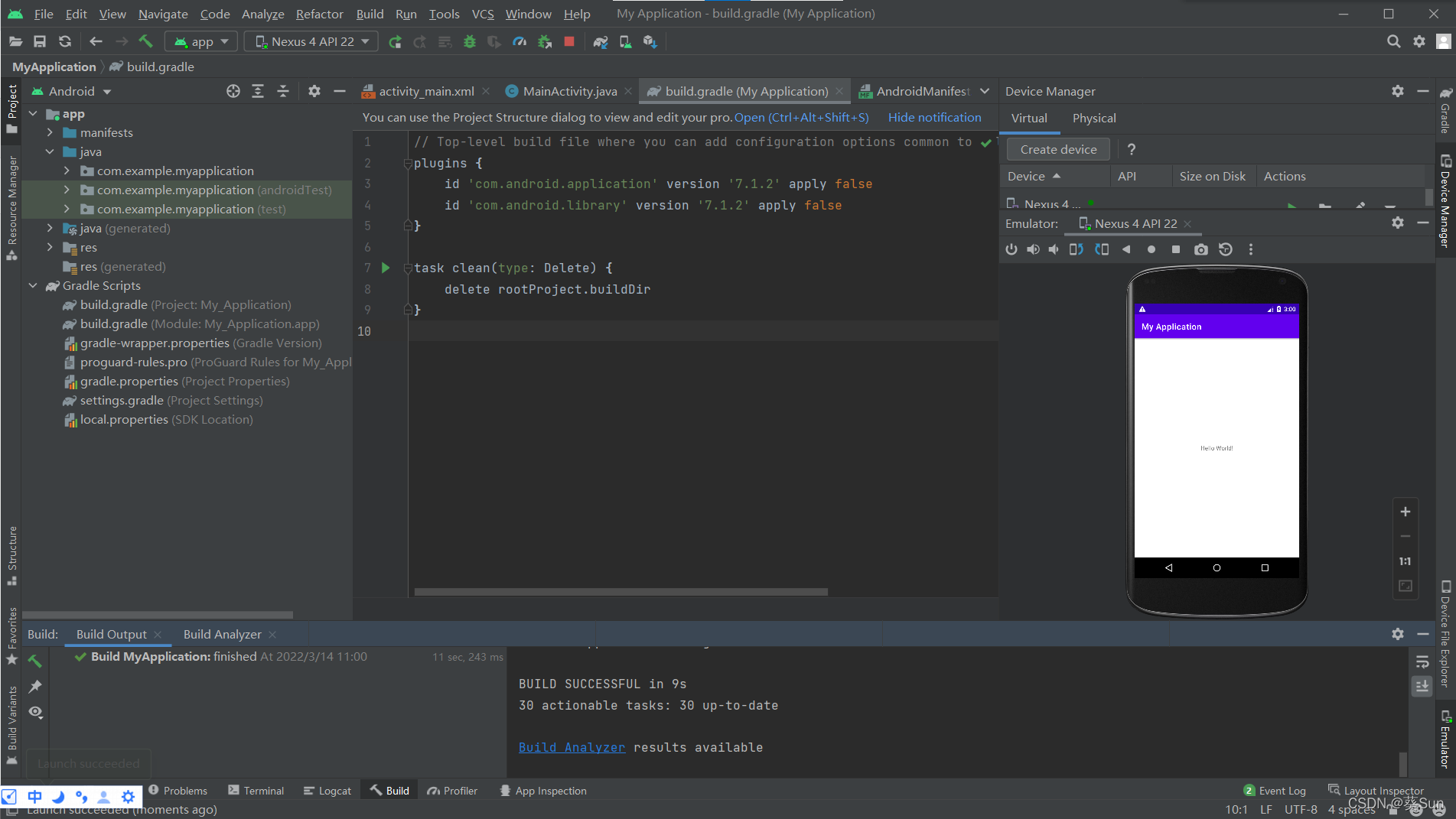1.1 JDK 选择安装目录
安装过程中会出现两次安装提示 。第一次是安装 jdk ,第二次是安装 jre 。建议两个都安装在同一个java文件夹中的不同文件夹中。(不能都安装在java文件夹的根目录下,jdk和jre安装在同一文件夹会出错)。如图1- 1所示。
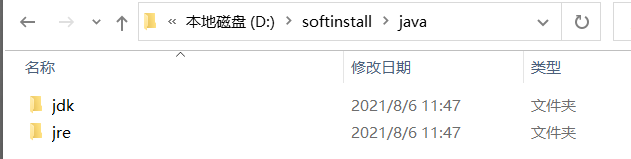
1.2 安装JDK和JRE
1:安装jdk随意选择目录,只需把默认安装目录\java 之前的目录修改即可。
2:安装jre更改\java之前目录和安装 jdk 目录相同即可。
注:若无安装目录要求,可全默认设置。无需做任何修改,两次均直接点下一步。
WIN7:计算机→属性→高级系统设置→高级→环境变量;
WIN10:此电脑→高级系统设置→环境变量。
或者直接搜索环境变量打开。
打开“环境变量”后: 点击“系统变量→新建 JAVA_HOME 变量”,变量值填写jdk的安装目录(本人更新过一次是D:\code\jsp\jdk-13,应该是图1-1下载的默认的jdk)。如图2- 1所示。
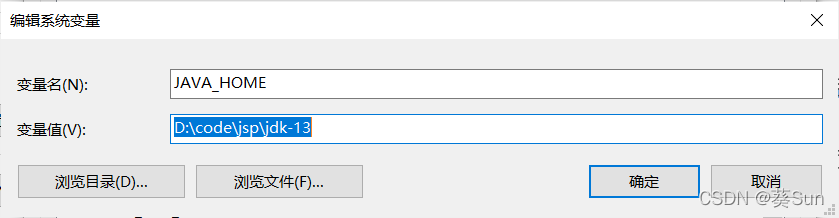
点击“系统变量→Path变量→编辑”,如图2- 2所示。在变量值最后输入%JAVA_HOME%\bin;。
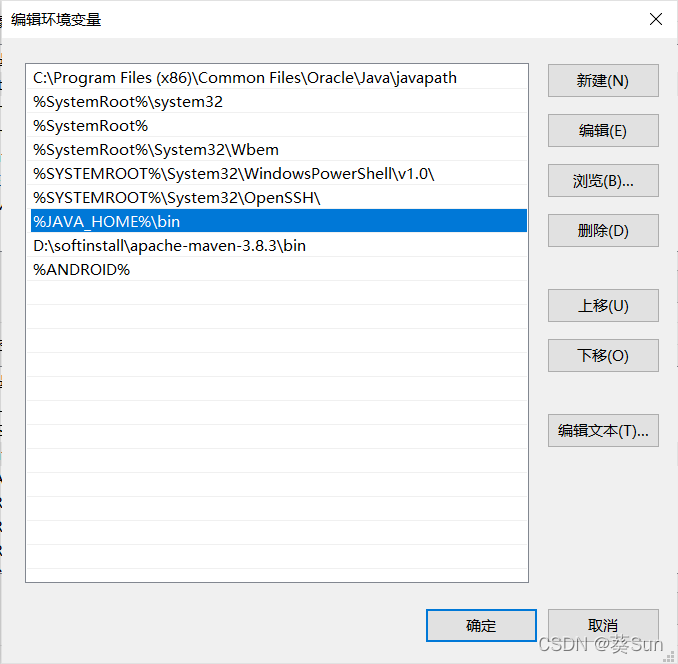
点击“系统变量→新建CLASSPATH变量”,变量值填写.;%JAVA_HOME%\lib;%JAVA_HOME%\lib\tools.jar(注意最前面有一点)。如图2- 3所示。
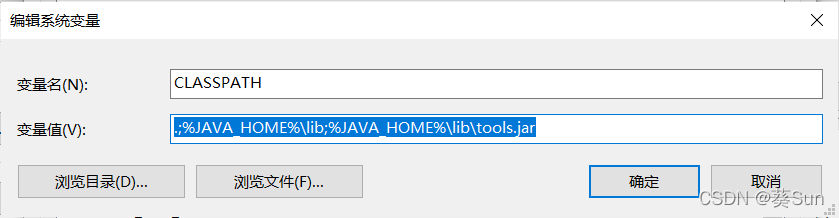
运行cmd 输入 java -version (java 和 -version 之间有空格),若如图3- 1所示,显示版本信息则说明安装和配置成功。
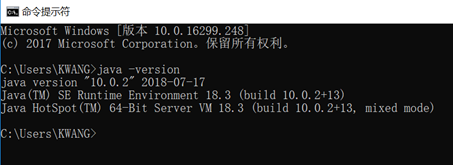
二、Android Studio安装教程
1、 首先下载Android studio安装包,可以从https://developer.android.google.cn/studio/官网进行下载,我这里演示的最新版本的Android studio版本。如下图所示

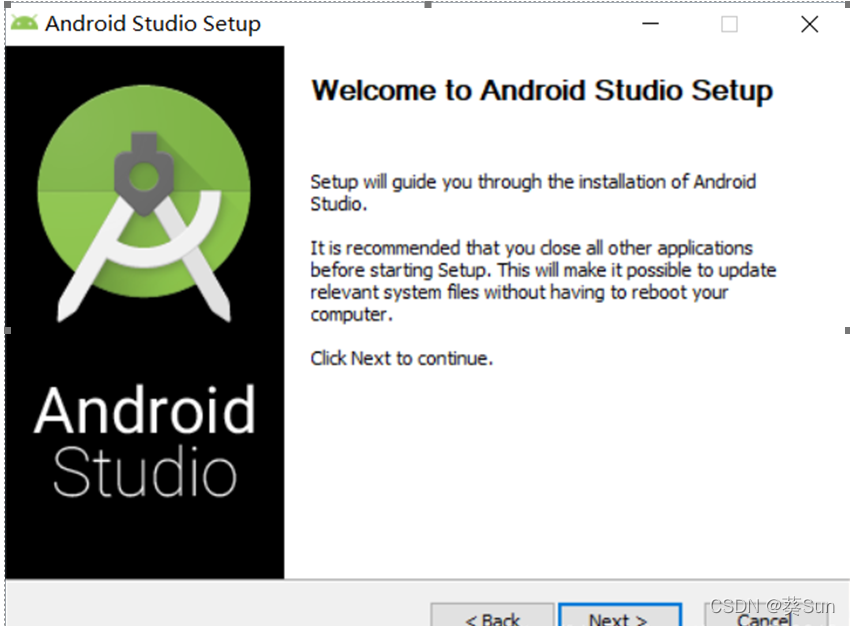
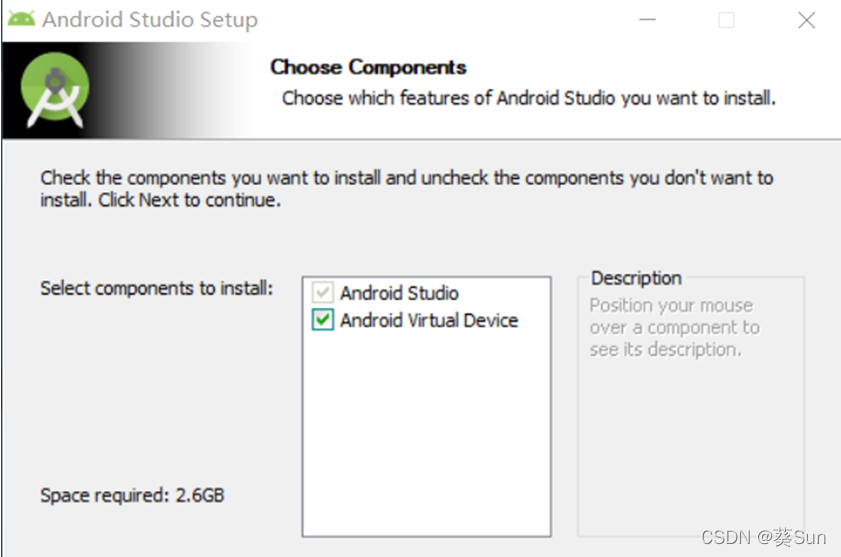
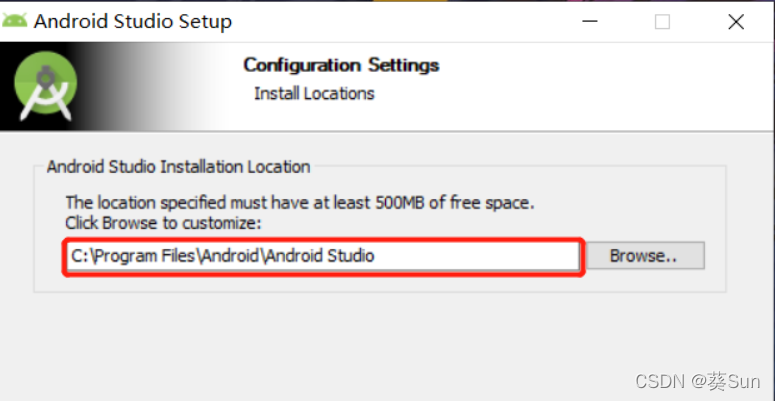
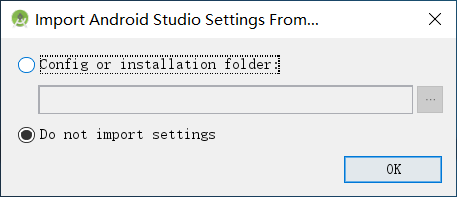
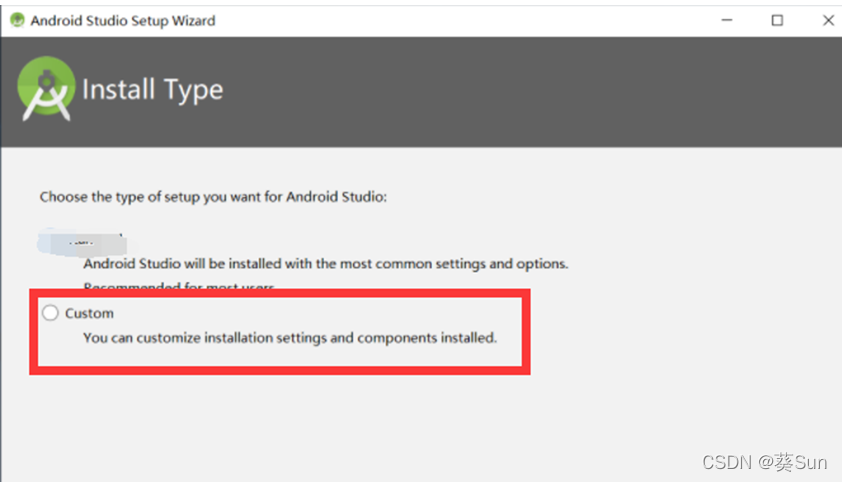
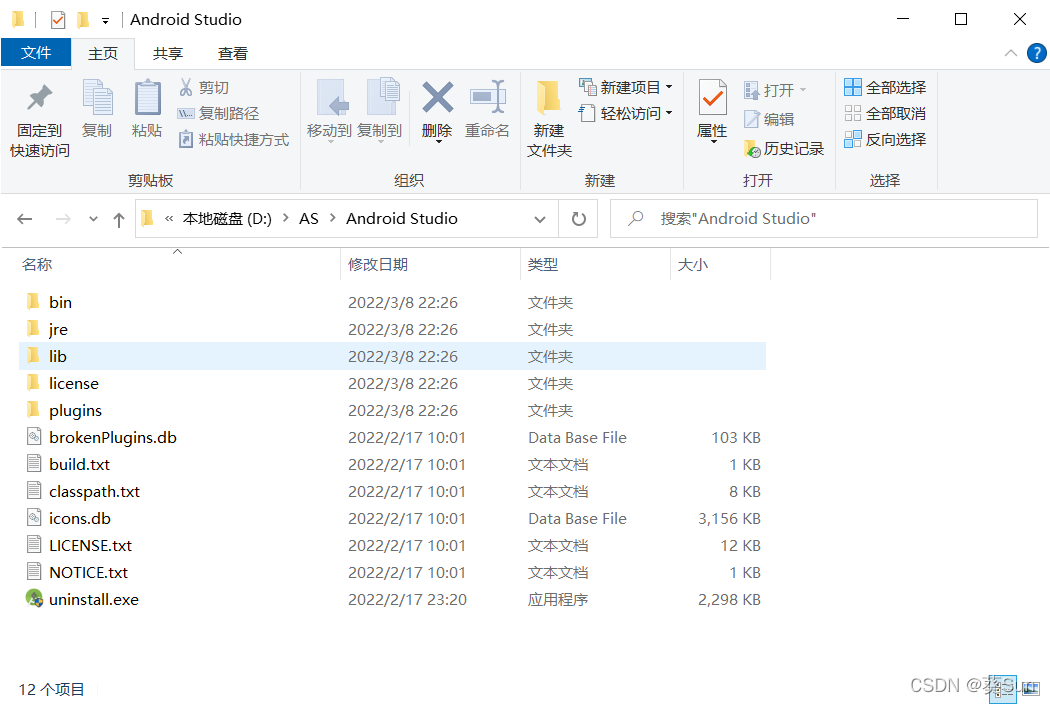 完成之后需要下载sdk,第一次安装一般没有,可以在软件中进行下载。如果出现下图的弹窗,不用担心,直接点取消cancel或者关闭弹窗即可。
完成之后需要下载sdk,第一次安装一般没有,可以在软件中进行下载。如果出现下图的弹窗,不用担心,直接点取消cancel或者关闭弹窗即可。